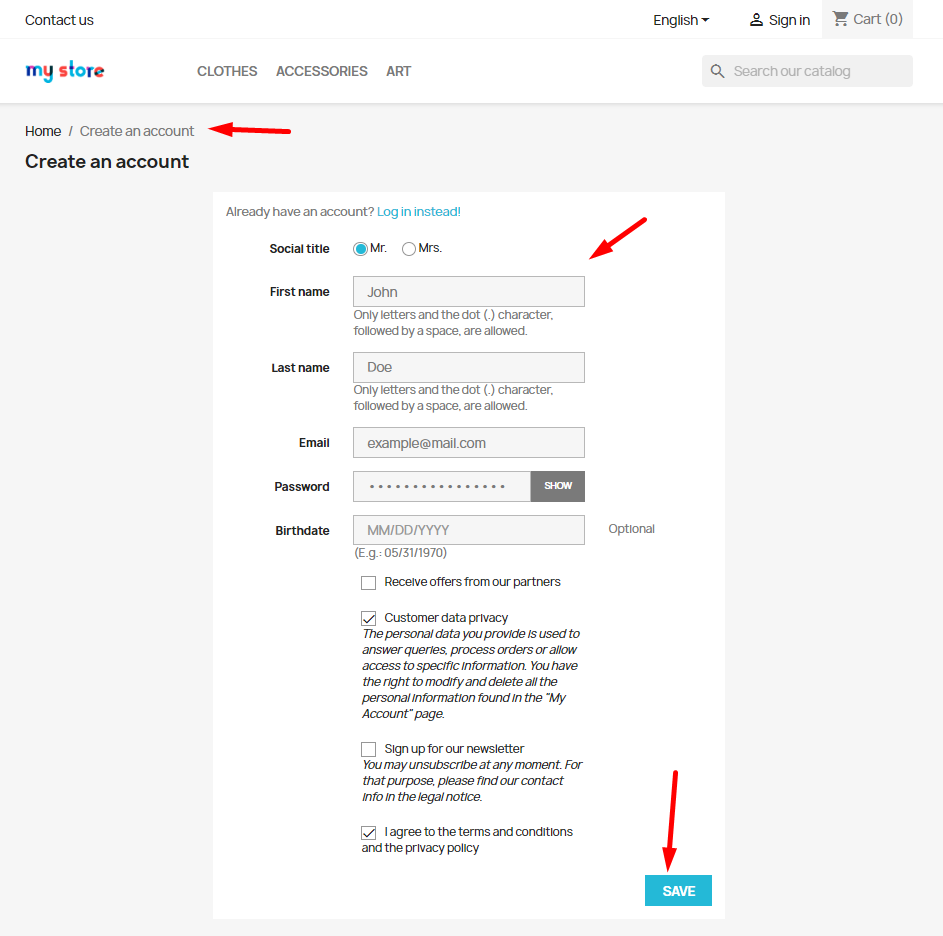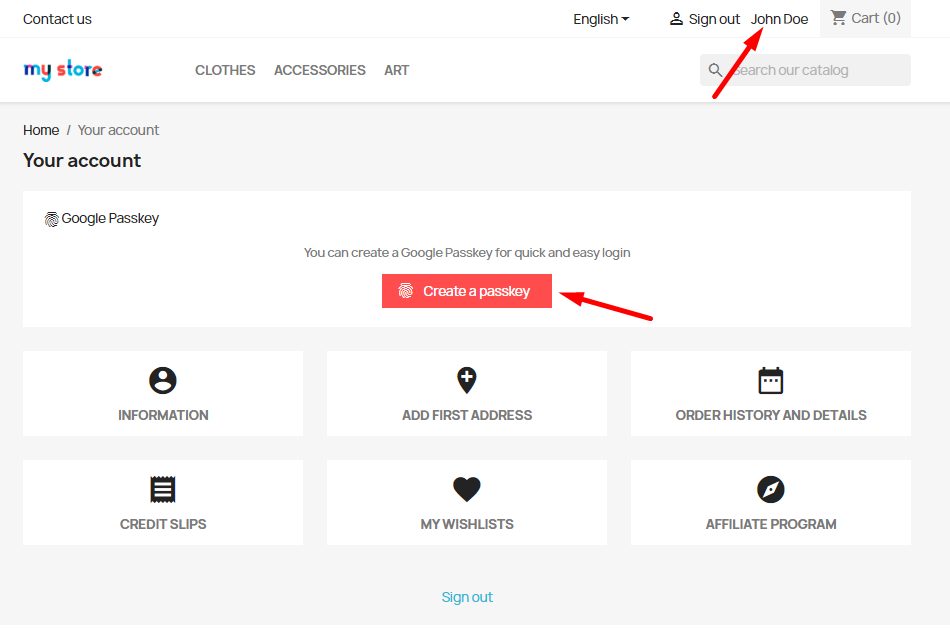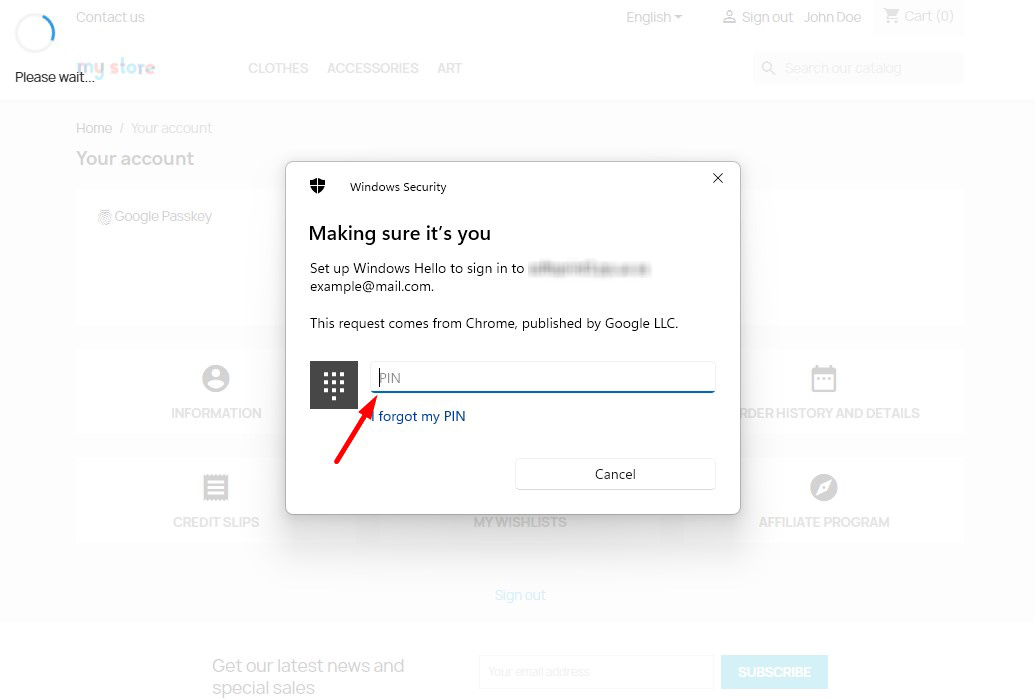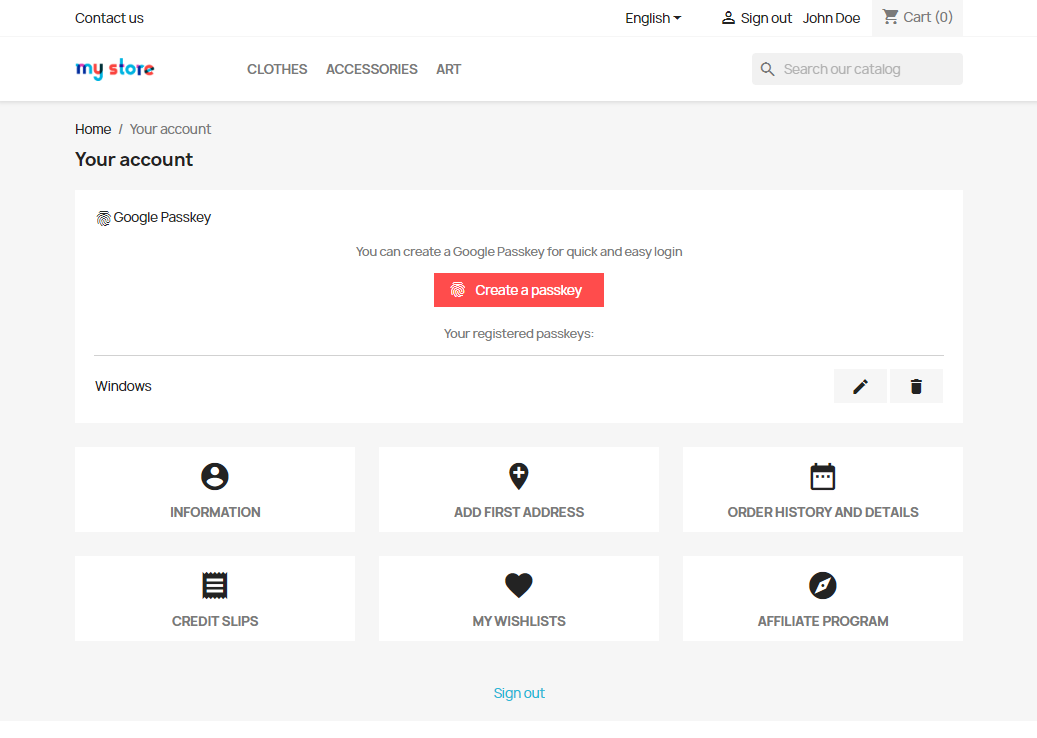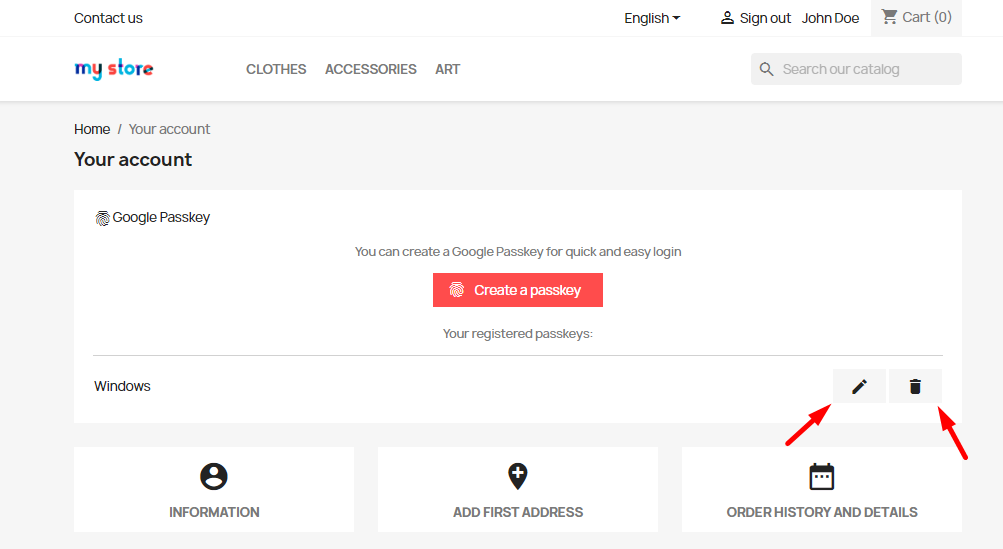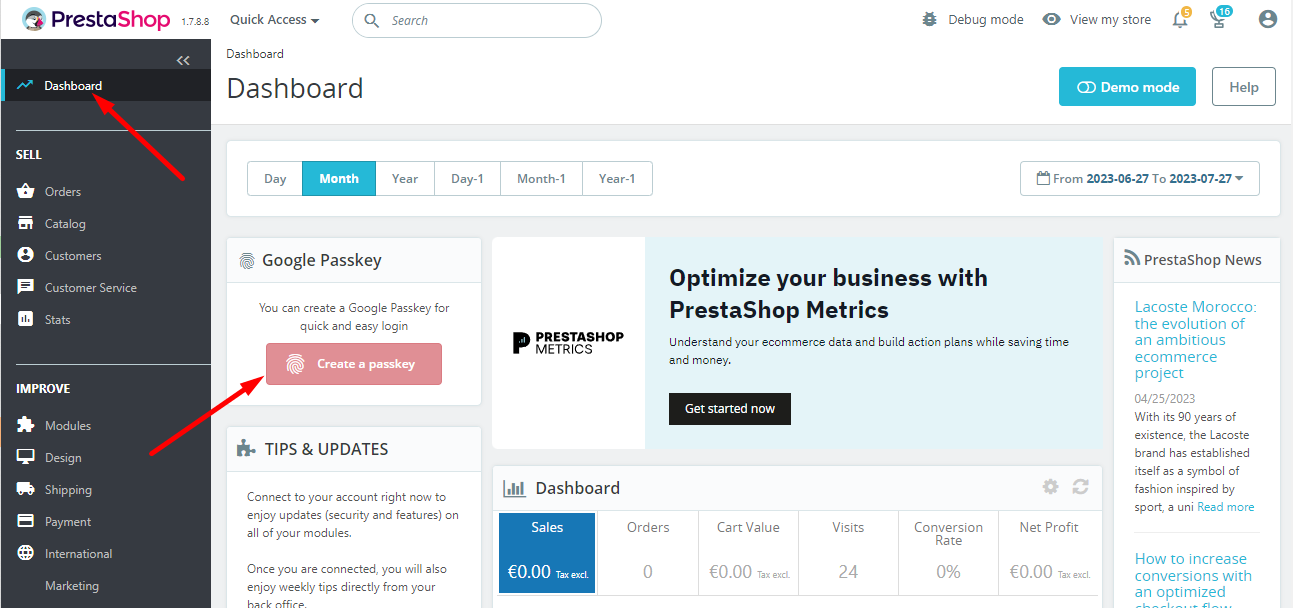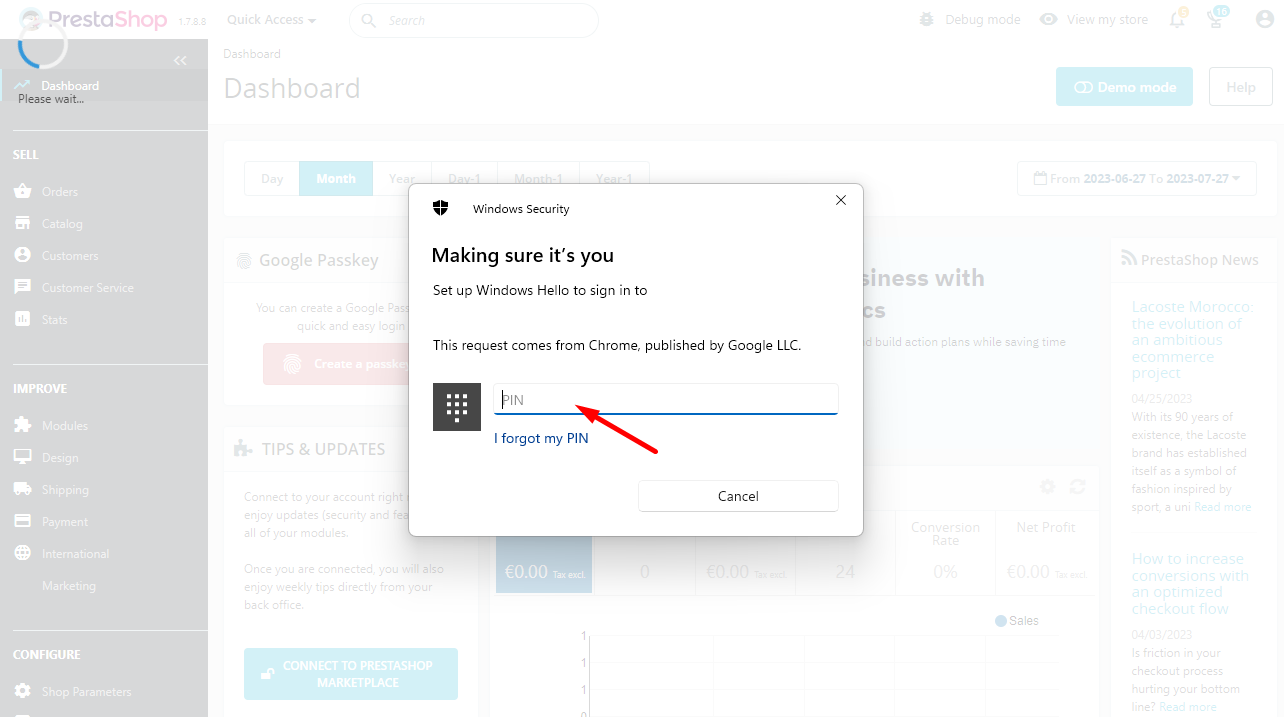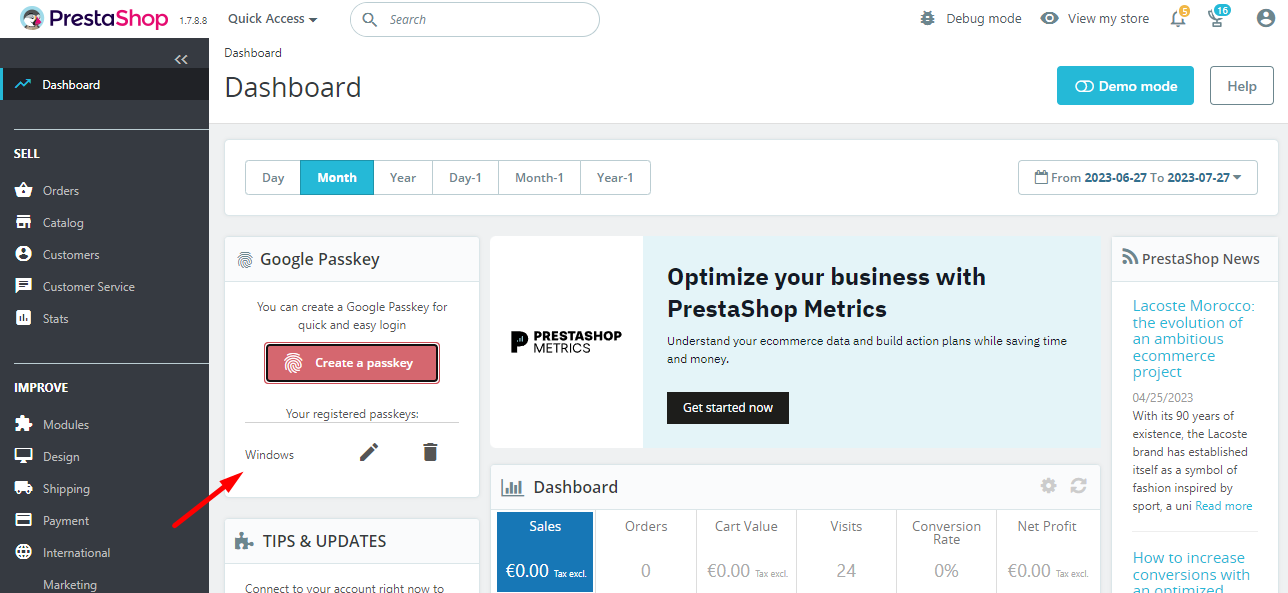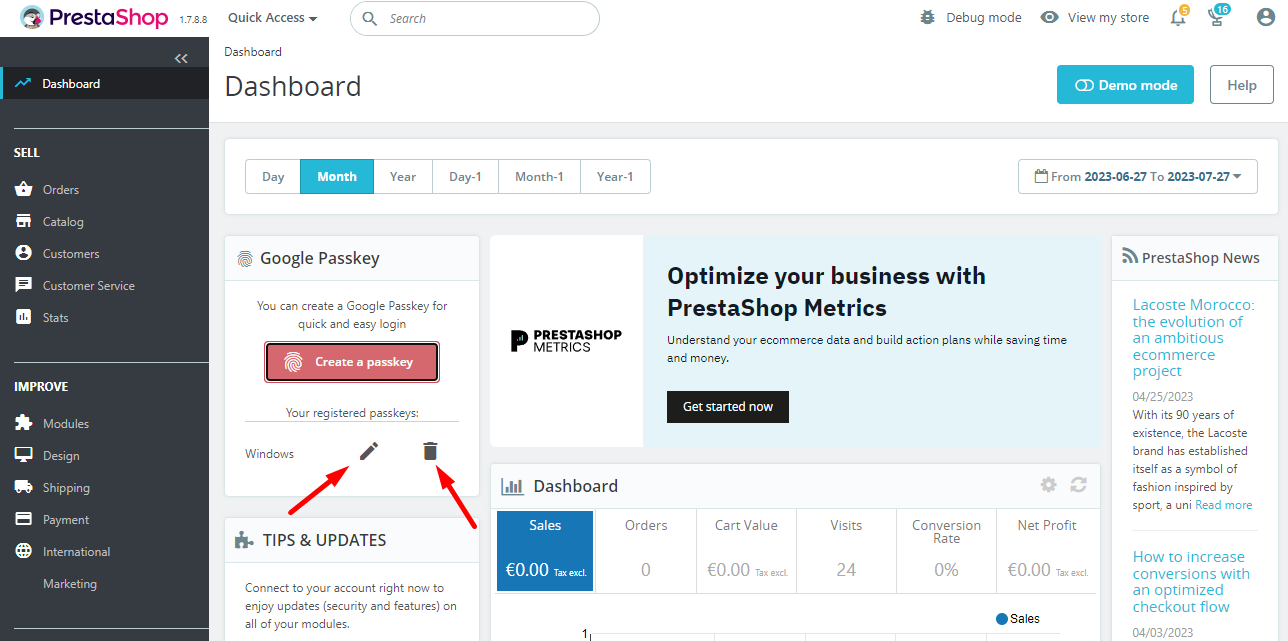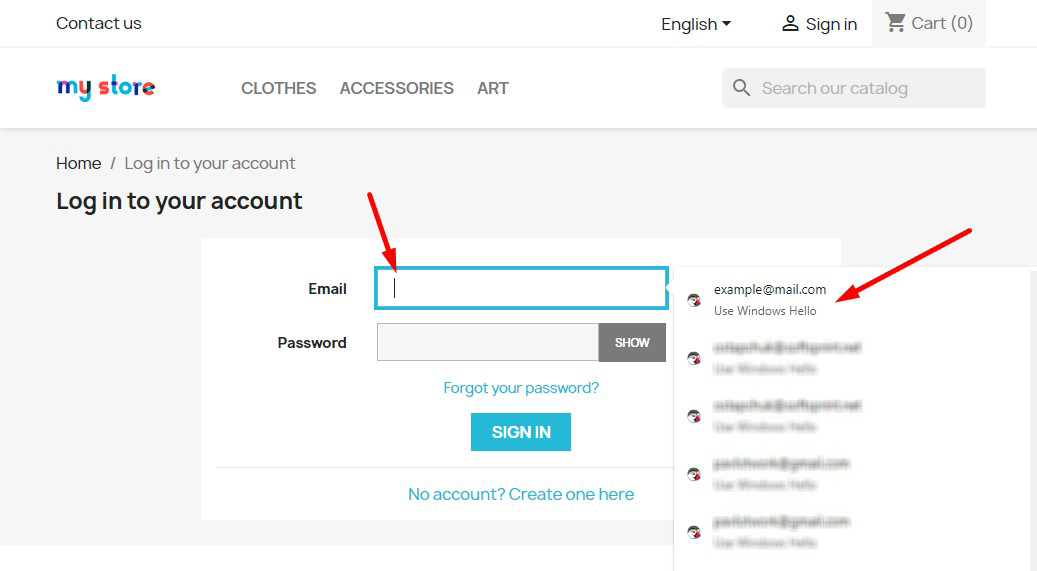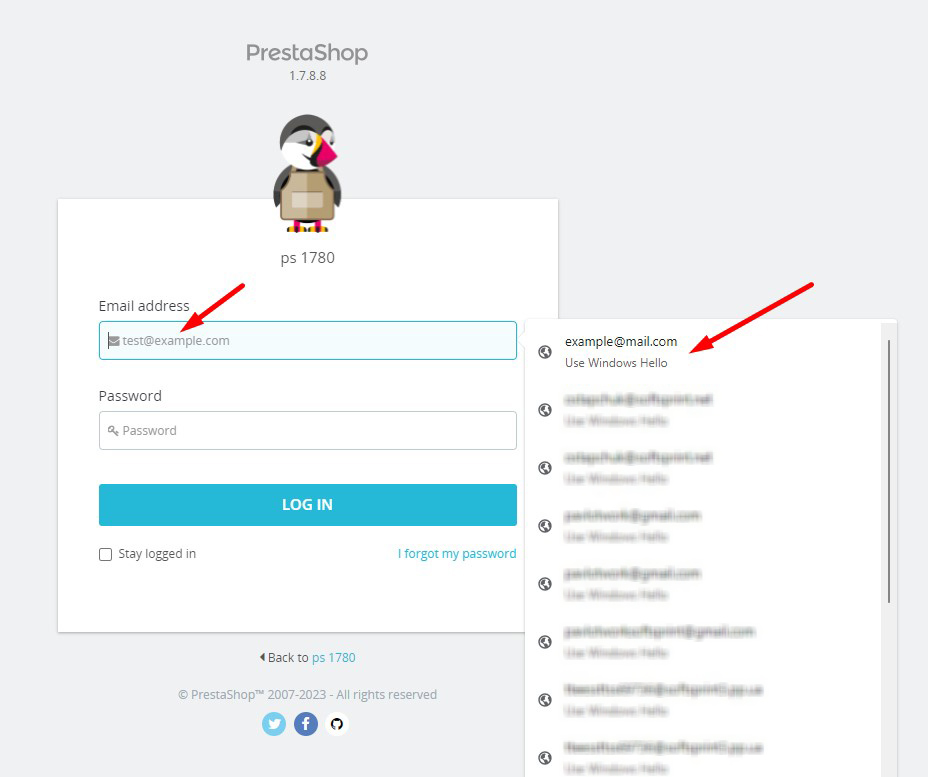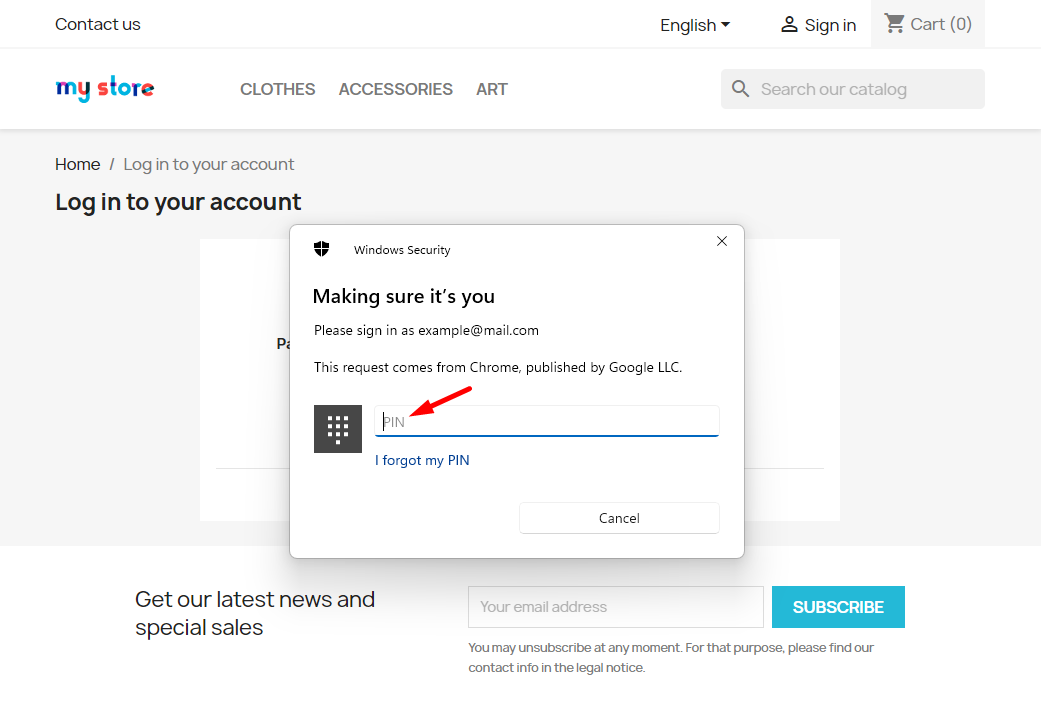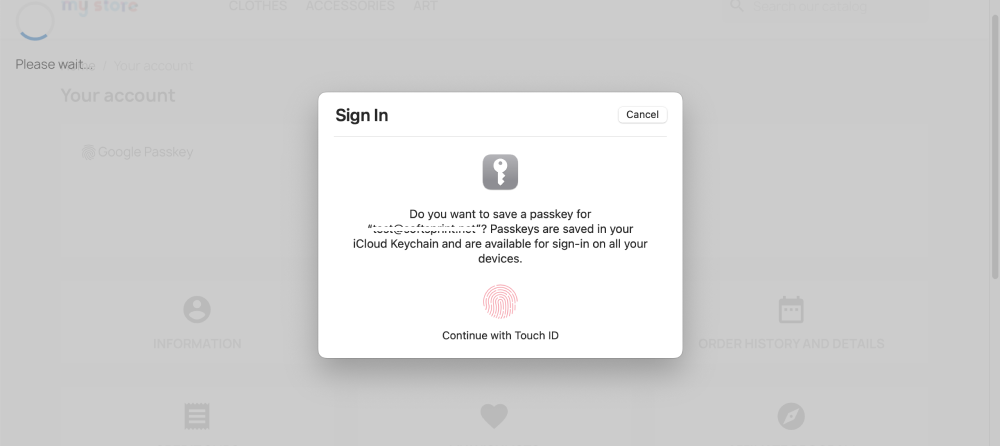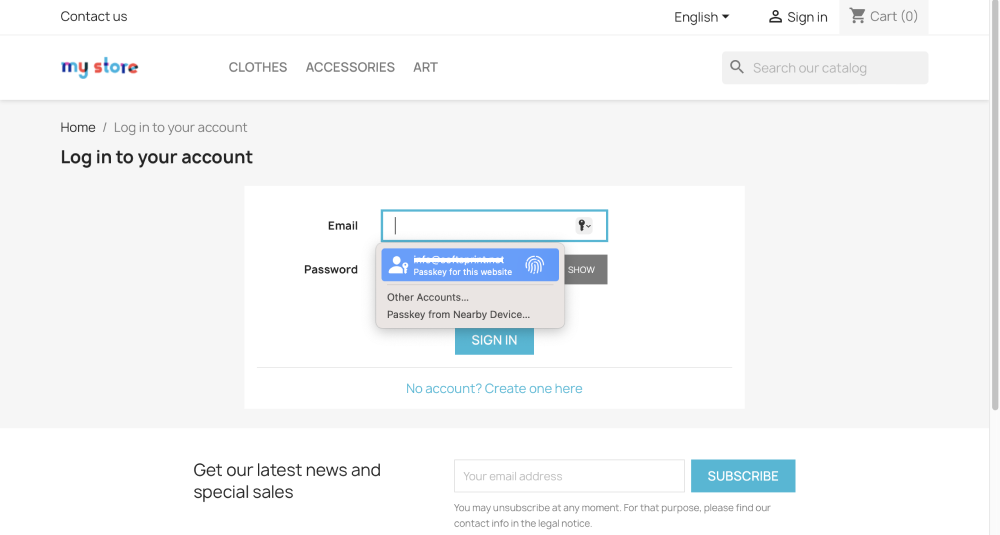Passwordless login with Google Passkeys – PrestaShop модуль
55$
Сумісність
PrestaShop 1.7.6.5 – 8.x
Завантажити документацію
readme_uk.pdf
Мета
Passkeys від Google – це безпечна та зручна альтернатива паролям. Користувачі та Адміністратори можуть увійти за допомогою біометричного сенсора (такого як відбиток пальця або розпізнавання обличчя), PIN-коду або шаблону, звільняючи себе від необхідності пам’ятати та керувати паролями.
Переваги для продавців
- Passkeys від Google надійність та безпека
- Вам НЕ ПОТРІБНІ облікові записи Google
- Біометричний сенсор (такий як відбиток пальця та розпізнавання обличчя) або PIN-код для входу без введення пароля кожен раз
- Працює для Android, iOS, Windows та інших пристроїв з біометричним сенсором або PIN-кодом
- Більшість сучасних пристроїв (смартфони, планшети та ноутбуки) підтримують цю функцію
- Підвищує зручність використання сайту – спрощена авторизація дозволяє вашим клієнтам швидко та легко увійти
- Усуває проблему забування логіну або паролю клієнтами – вони зможуть увійти за допомогою методу авторизації пристрою
- Адміністратори та менеджери магазину також можуть легко увійти в адміністративну панель
Переваги для користувачів
- Усуває одну з найбільших проблем для користувачів – введення логіна та пароля кожен раз
- Користувачам більше не потрібно пам’ятати свій логін та пароль
- Робить авторизацію в обліковому записі швидко та легкою
Функції
- Створення Google Passkey для входу як для адміністратора, так і для клієнтів
- Авторизація за допомогою Google Passkey
- Біометричний сенсор (такий як відбиток пальця та розпізнавання обличчя) або PIN-код для входу
- Авторизація за допомогою Passkey на бекенді для адміністраторів та менеджерів
- Створення ключа для користувача (клієнта)
Першим кроком є створення нового облікового запису або вхід в існуючий, введенням логіна та пароля:
Відкрийте обліковий запис користувача та натисніть кнопку “Створити ключ”:
Використовуйте метод авторизації, налаштований на вашому пристрої (приклад з Windows OS нижче):
Після цього ключ буде згенерований і з’явиться в таблиці під кнопкою:
Ви можете перейменувати або видалити ключ за допомогою кнопок редагувати або видалити:
- Створення ключа для адміністратора
На панелі адміністратора перейдіть на сторінку Панель управління та натисніть кнопку Створити ключ:
Використовуйте метод авторизації, налаштований на вашому пристрої:
Після цього ключ буде згенерований і з’явиться в таблиці під кнопкою:
Ви можете перейменувати або видалити ключ за допомогою кнопок редагувати або видалити:
- Авторизація за допомогою Google Passkey
Перейдіть на сторінку з формою авторизації та натисніть на поле введення Email. З’явиться список збережених варіантів авторизації. Серед них буде Google passkey – натисніть на нього:
Використовуйте метод авторизації, на
лаштований на вашому пристрої:
Дочекайтесь завершення операції, і ви успішно авторизуєтесь і будете перенаправлені на цільову сторінку!
Приклад для MAC OS:
Установка:
- Завантажте модуль через Backoffice (Модулі > Додати новий модуль)
- Встановіть його та введіть налаштування
Відео